√Cara Mengganti Nomor HP di Gmail ~ Garenggati
Pada kesempatan yang indah ini kami mencoba mengetengahkan tema yang cukup banyak dicari, yaitu mengenai Cara Mengganti Nomor HP di Gmail. Kami sudah merangkum dari beberapa sumber serta dari pengalaman kami dalam penerapannya. Tak lupa kami menggunakan bahasa dan kosakata yang sederhana sehingga akan sangat mudah bagi siapapun yang membacanya. Nah, langsung disimak saja ulasannya dibawah ini.
Penjelasan Lengkap Cara Mengganti Nomor HP di Gmail
Mengganti nomor hp pada akun Gmail / Google memang sangat diperlukan apabila nomor lama sudah tidak aktif.
Karena selain untuk mempermudah proses pemulihan akun, menggunakan nomor yang aktif pada Gmail juga bisa dijadikan sebagai notifikasi keamanan.
Sehingga apabila ada yang mencoba menggunakan akun Anda di perangkat lain, Anda akan mendapat notifikasi tentang upaya masuk.
Keuntungan lainya yang bisa Anda nikmati apabila menggunakan nomor HP yang aktif adalah ketika anda lupa password.
Anda bisa menggunakan nomor HP sebagai langkah terakhir untuk memperbaiki akun Anda.
Maka dari itu, Anda perlu mengetahui cara mengganti nomor HP di Gmail. Sehingga saat nomor pada akun Gmail sudah tidak aktif, Anda bisa menggantinya kapan saja.
Cara Mengganti Nomor HP di Gmail di PC
Cara pertama yang bisa Anda lakukan untuk mengganti nomor hp di akun Gmail, yaitu menggunakan PC/Komputer.
Untuk mengganti nomor hp, Anda bisa ikuti langkah-langkah berikut ini:
- Buka Akun Google Anda dengan kunjungi situs https://myaccount.google.com/
- Klik pada bagian Info Pribadi
- Pilih Info Kontak > Telepon.
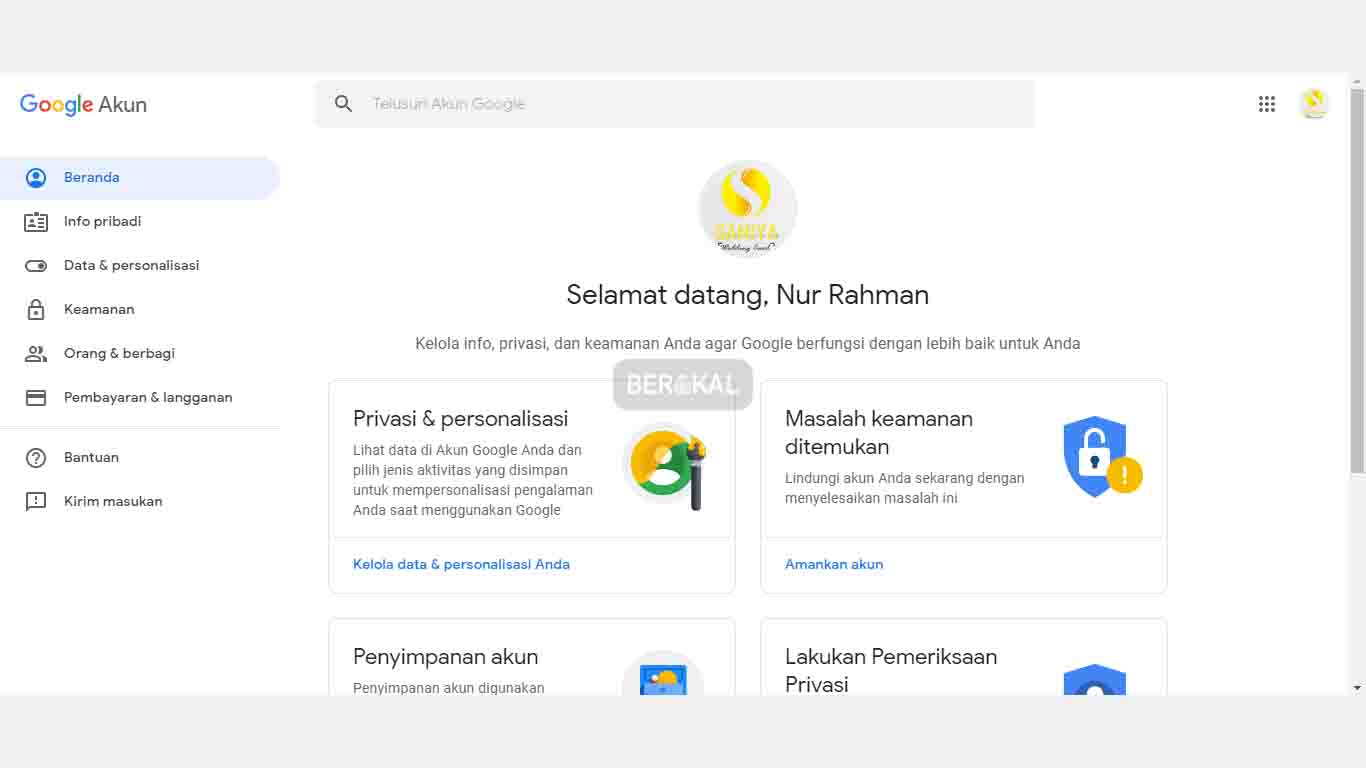
- Klik dibagian nomor telepon dan klik icon titik tiga pada bagian kanan nomor.
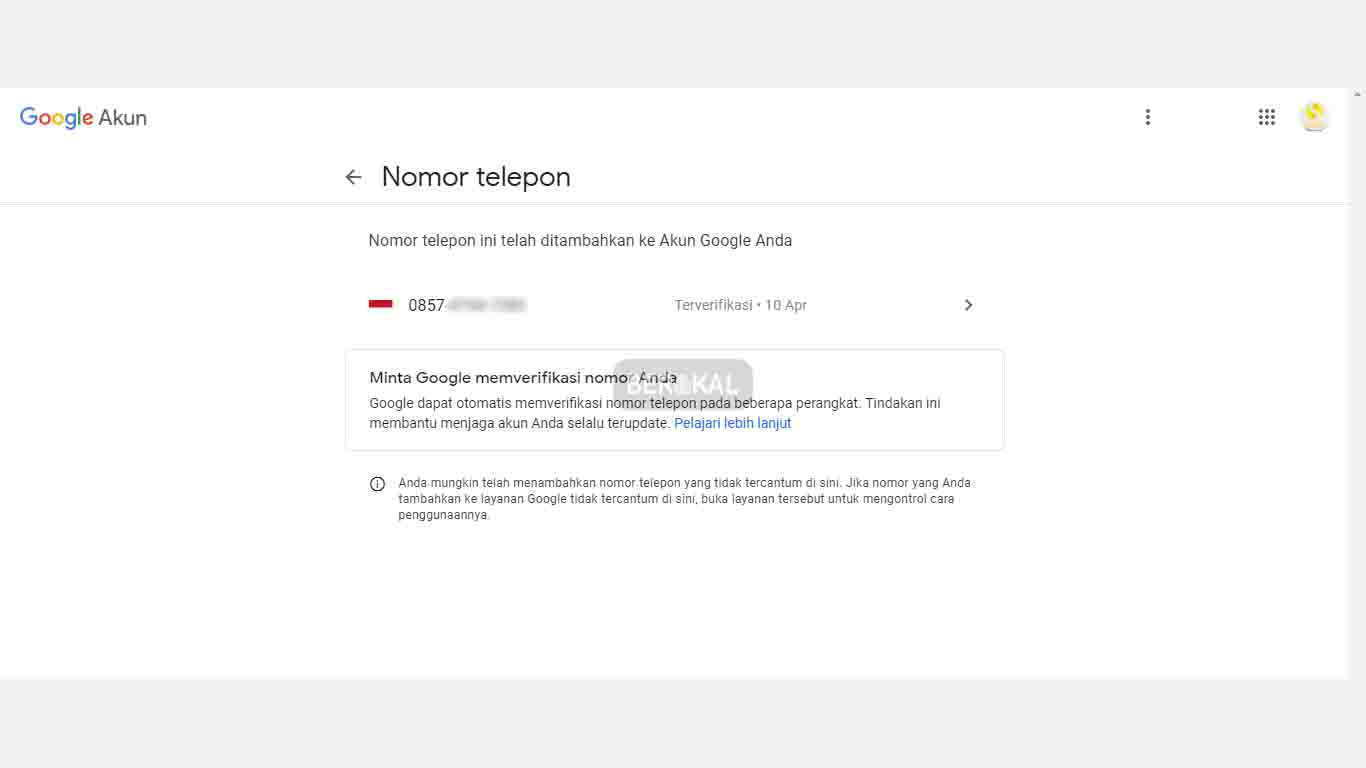
- Klik Edit untuk mengganti nomor hp yang masih aktif.
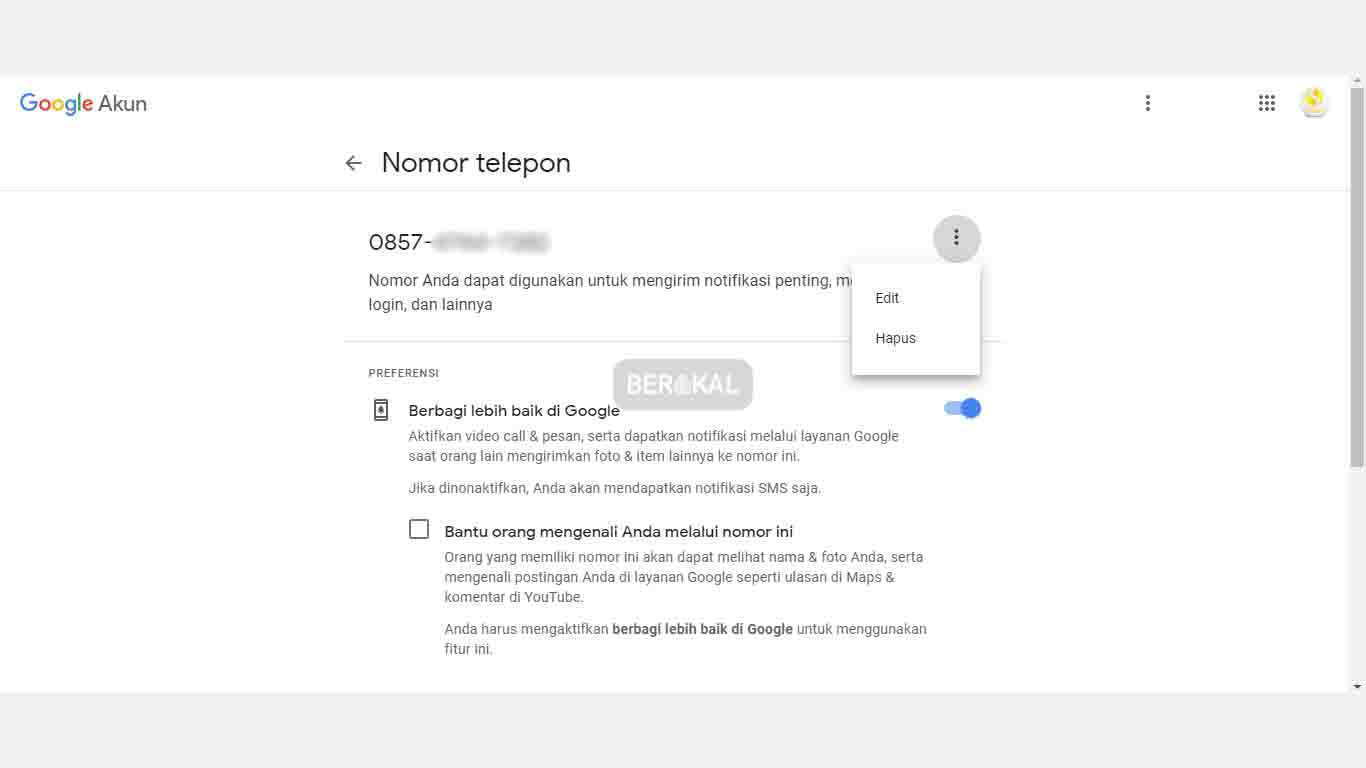
- Klik Update Nomor Telepon dan isi nomor hp yang baru lalu klik Selanjutnya.
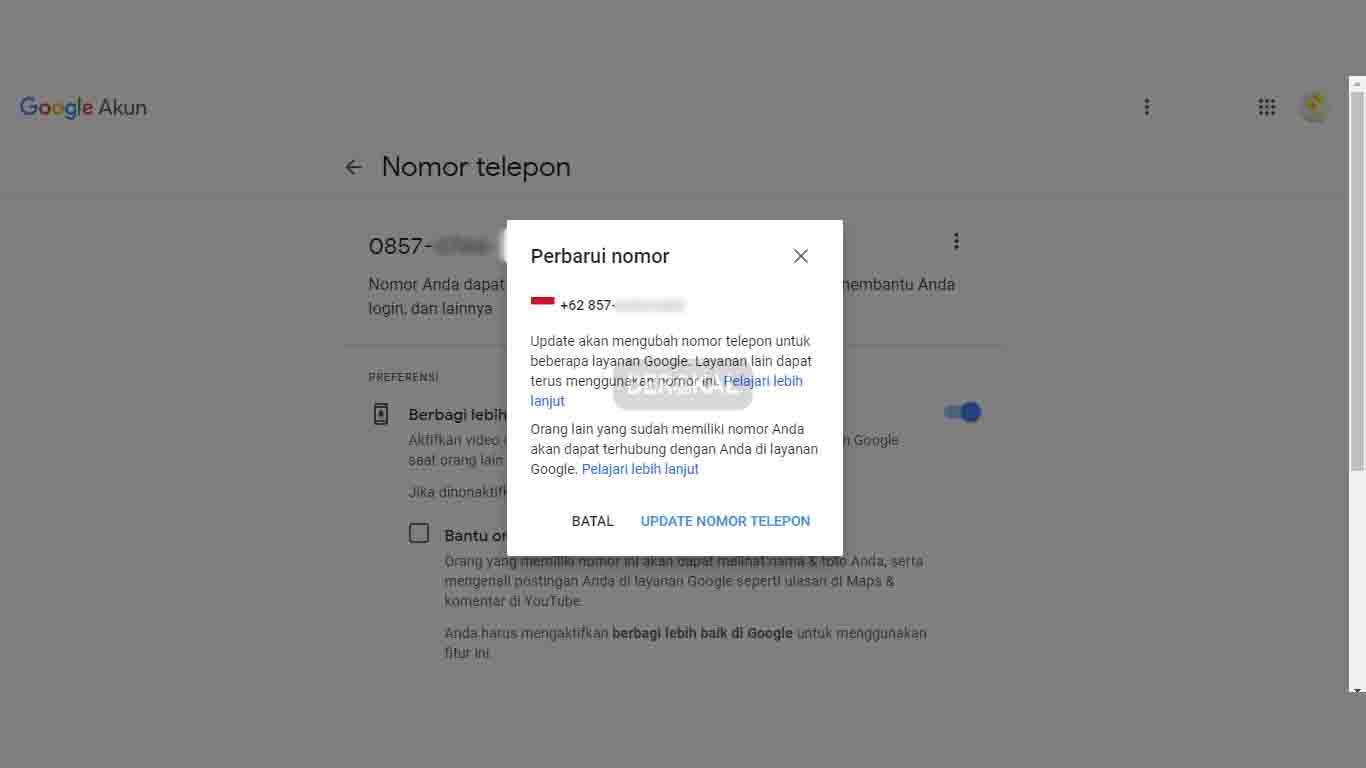
- Klik dapatkan Kode.
Maka kode verifikasi akan dikirimkan oleh Google ke nomor yang baru saja Anda masukkan.
Cara Mengganti Nomor HP di Gmail di Android
Cara kedua yaitu dengan menggunakan smartphone Android. Berikut ini langkah-langkah mengganti nomor hp dengan Android:
- Buka aplikasi Setelan.
- Pilih pada bagian Google > Akun Google.
- Pilih Info Pribadi.
- Pada Info kontak, pilih Telepon
- Klik Edit di bagian kanan nomor hp kemudian pilih Update nomor telepon.
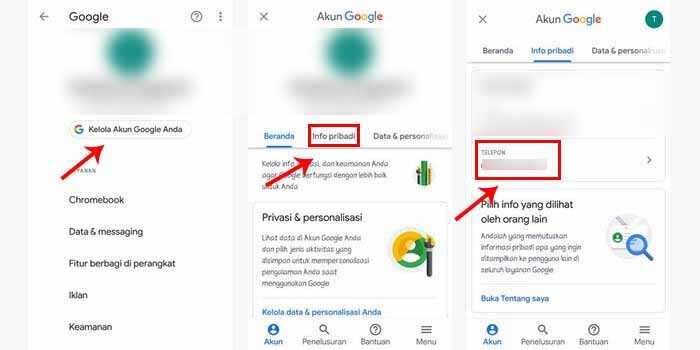
- Kemudian lanjutkan sesuai dengan perintah yang muncul.
Baca: Cara Menghapus Akun Gmail
Cara Mengganti Nomor HP Akun Gmail di iOS
Apabila Anda menggunakan smartphone iPhone atau iPad, Anda bisa ganti nomor hp di akun Gmail dengan cara berikut ini:
- Buka aplikasi Gmail dari smartphone Anda.
- Klik Menu atau icon tiga garis vertikal di sisi kiri.
- Pilih Setelan > Akun Anda > Kelola Akun Google Anda. Apabila anda tidak mengunakan aplikasi Gmail, anda bisa kunjungi situs https://myaccount.google.com/
- Pilih menu Info Pribadi.
- Di bagian Info kontak pilih Telepon.
- Klik Edit di bagian kanan nomor hp kemudian pilih Update nomor telepon.
- Kemudian lanjutkan sesuai dengan perintah yang muncul.
Catatan : Apabila Anda Mengubah/Mengganti nomor telepon di akun Google, itu hanya memengaruhi beberapa layanan Google saja.
Dengan memperbarui atau mengganti nomor hp di akun Gmail / Google dengan nomor yang aktif, maka kemudahan akan Anda dapati.
The post Cara Mengganti Nomor HP di Gmail appeared first on Berakal.
Selamat! Anda baru saja selesai membaca ulasan mengenai Cara Mengganti Nomor HP di Gmail. Harapan kami uraian diatas dapat menjadi penawar rasa penasaran Anda serta menambah wawasan kita semua. Jika dirasa masih ada hal yang perlu di tanyakan setelah membaca uraian diatas, silahkan menyampaikannya melalui kolom komentar dibawah. Thank you sudah mampir ke situs garenggati dot blogspot dot com. Sampai ketemu di postingan selanjutnya dan jangan lupa bahagia. ARTIKEL PILIHAN PEMBACA :- √Cara Cek Nomor 3 ~ Garenggati
- Pembahasan: Struktur Atom ~ Garenggati
- Pembahasan: Reformasi Adalah ~ Garenggati
- Pembahasan: Syair Adalah ~ Garenggati
- Pembahasan: Hukum Bisnis ~ Garenggati
- Pembahasan: Pengendalian Manajemen ~ Garenggati
- √Anime No Game No Life Season 2 Kapan Dirilisnya ? Simak !! ~ Garenggati
- √Cara Flash Asus Zenfone C ~ Garenggati
- √Cara Mengatasi WiFi Tidak Connect Di HP Dan Laptop, Ini Solusinya! ~ Garenggati

Posting Komentar untuk "√Cara Mengganti Nomor HP di Gmail ~ Garenggati"